
久しぶりに、お客様からのご依頼で新品のNEC製パソコンをセットアップする機会があり、そこでWindows11の初期設定後に「Microsoft Teams」のエラーメッセージが連発、OKボタンを押しても起動出来ない状況で、再インストールを要求する内容までも表示されました。
初心者に向けて両手を広げるように「ようこそ、これがパソコンの世界です」と、エラーの洗礼を起動時から浴びさせる演出はシビれますぅ!
Microsoft Teamsのエラーは再インストールで解消
NEC固有の問題ではないものの、調べてみるとWindows11で特定のパソコンでプリインストールされているOffice等に含まれる「Microsoft Teams」が起動時にエラーが発生するというものらしく、世間で騒いでいる起動出来ないや接続できない問題ではなく、初期起動直後にエラーメッセージが連発するというのは重大な障害ではないかと。
そこで、「Microsoft Teams」のアンインストールを行おうとするものの、手順が依然と変わっており、最近ではWindowsユニバーサルアプリたるものが存在する事で、従来の「アプリケーションの追加と削除」からは削除出来ず、MicrosoftストアからインストールしたものはWindowsアイコンからアプリを指定して個別にアンインストールを行う手法で削除を行う必要があります。
スマホアプリのようにアップデートも一元管理できる利点からしても、このWindowsユニバーサルアプリは素晴らしいものの、簡単になっているようで簡単になっていない感覚は、従来のWindowsユーザーとしては困惑してしまうかもしれません。
Bitlockerが標準で有効になっている問題
これもNECだけの問題ではないものの、初期設定後にNEC側が補足事項としてPDFファイルで「Windows11以降では初期起動時からドライブを暗号化を有効にしている」旨を伝える文言が書かれておりました。
これが何が問題か?と捉えるのであれば、パソコンのSSDもしくはHDDが破損しない限りは支障はないものの、Bitlockerで暗号化されたドライブでは「回復キー」というものを所持(把握)していなければ解除が行えずデータ復旧が行えないという問題が発生します。
つまりは
という状況になったときに、回復キーが無ければ詰みます。もちろん解除方法はあるものの、マイクロソフトアカウントでBitlockerの情報を紐付けしていればというお話であって、マイクロソフトアカウントを忘れてしまった場合に関しては完全に「ご愁傷さま」状態となります。
これが現代においての初期設定後に行うべき確認とその対処となりそうですね。



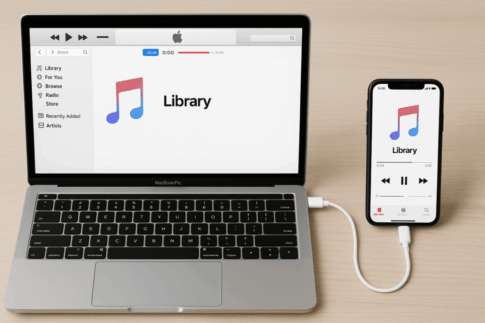
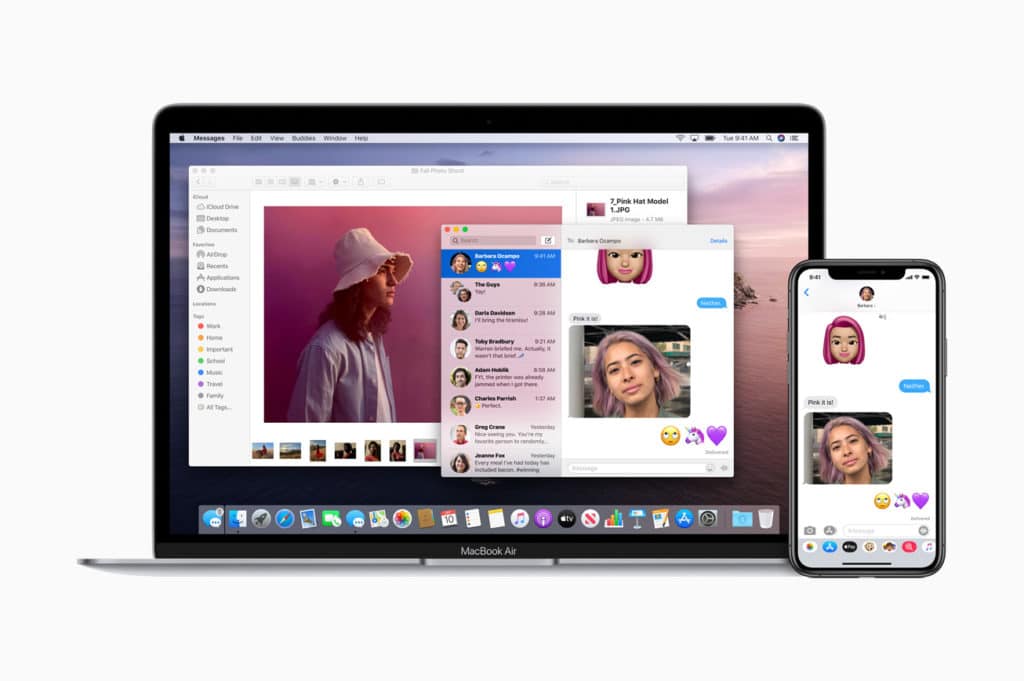











パソコンがクラッシュした・・・データだけでも取り出したい・・・・